Of het nu gaat over het vastleggen van beeldmateriaal voor een documentaire, het filmen van een lokaal nieuwsfragment of een studio-opname; de uitdrukking "it's all in the edit" is niet voor niets een veelgehoorde in de filmwereld.
Ongeacht hoe goed je onbewerkt beeldmateriaal is, de laatste montage kan een video maken of breken. En laten we eerlijk zijn, soms kan het videobewerkingsproces erg lang en intimiderend aanvoelen. Het spreekwoordelijke blok marmer, dat bestaat uit een eindeloze hoeveelheid onbewerkt beeldmateriaal, dien je kundig en efficiënt te beitelen totdat er een voltooide film tevoorschijn komt.
Hierbij kunnen videobewerkingsworkflows helpen. Door het videobewerkingsproces in een aantal kleinere, herhaalbare stappen op te splitsen, zul je zien dat die berg werk er steeds meer begint uit te zien als een aantal kleinere, makkelijker begaanbare heuvels.
In dit artikel hebben we het uitgebreid over videoworkflows en bieden we je een eenvoudige workflow waarmee je je bewerkingen efficiënter en effectiever kunt maken.
Wat is een videobewerkingsworkflow?
Algemeen gezegd, je videobewerkingsworkflow is het proces dat plaatsvindt nadat je het laatste beeldmateriaal hebt binnengekregen, en voordat je de eindversie exporteert en distribueert.
Er is niet zoiets als één bepaalde videobewerkingsworkflow. Verschillende editors hebben hun eigen voorkeursmethoden die bij hun behoeften en bewerkingsstijlen passen.
Hoewel de afzonderlijke fasen van videobewerkingsworkflows variëren, omvatten ze meestal stappen zoals het ordenen van materiaal, het maken van een eerste edit, post-productie, audio en visuele effecten.
Waarom is een videobewerkingsworkflow belangrijk?
Videoworkflows zijn om een aantal redenen erg nuttig:
- Efficiëntie: door een workflow te volgen blijf je op een vastgesteld traject, waardoor je minder tijd kwijtraakt aan het denken over de volgende stappen
- Consistentie: door een workflow te volgen, volg je iedere keer dezelfde stappen, waardoor je proces en je uiteindelijke output consistenter worden
- Verbeterde samenwerking: met een vaste workflow is het eenvoudiger om cliënten, collega's of freelancers om hun medewerking te vragen
Maar vooral is het zo dat als je regelmatig videomateriaal maakt, een workflow je een kader biedt waarmee je elke keer je beste werk kunt afleveren.
Klinkt dit interessant? Mooi zo. Laten we er verder op ingaan en bij het begin beginnen: de gebruikelijke stappen voor videobewerkingsworkflows.

6 stappen voor een effectieve videobewerkingsworkflow
Om je op weg te helpen, hebben we een eenvoudige workflow gemaakt met de meestgebruikte videobewerkingsfasen. Deze workflow kan eenvoudig worden aangepast aan jouw behoeften en werkvoorkeuren.
1. Verzamel en orden je materiaal
Voordat je aan de gang kunt met het bewerkingsproces, dient het videoplan en storyboard afgerond te zijn, gevolgd door de productie of de selectie van onbewerkt materiaal.
Voordat je met het bewerken begint, dien je dit onbewerkte materiaal in mappen te ordenen voor verschillende bronnen, indelingen of videogedeeltes, afgestemd op je behoeften.
Hier zijn enkele voorbeelden van bestanden en indelingen, en de manieren waarop je deze kunt ordenen:
- Video
- Belangrijkste materiaal
- Aanvullend materiaal
- Audio
- Voice-overbestanden
- Muziek
- Geluidseffecten
- Visuele effecten
- Pakketten voor belichting, filters en texturen
- Overgangen
- Motion graphics
- Logo's, merkgebruik of overige terugkerende informatie
Met de geavanceerde bestandsopslagmogelijkheden van Dropbox-cloudopslag kun je eenvoudig je bestanden naar een centrale plek uploaden, ze ordenen en ze vanaf elk apparaat gebruiken. Je kunt zelfs de filmploeg materiaal laten uploaden vanaf een filmlocatie, zodat jij het op afstand kunt bewerken.
2. Stel de doelen vast en stel een tijdlijn voor je montage samen
Voordat je in je materiaal duikt en begint te knippen, moet je stilstaan bij wat je doen moet, en waarom je dat doen moet. Door enkele duidelijke doelen en belangrijke mijlpalen in het proces vast te stellen, verlies je het grotere geheel niet uit het oog en blijf je op het goede spoor.
Nu je bestanden klaar zijn en je storyboard het plan voor de uiteindelijke video samenvat, is het tijd om je tijdlijn voor het bewerken samen te stellen en enkele doelen en mijlpalen voor je bewerking te bepalen.
Enkele veelgebruikte aspecten waar je een besluit over moet nemen:
- De algemene boodschap van je video
- De look en feel
- De doelen
- Wanneer bepaalde delen van de video moeten zijn afgerond
Je hebt ook iets nodig waarmee je deze hele planning kunt opzetten. Gelukkig is Dropbox Paper het ideale platform voor het opzetten van projectplannen, het delen ervan met cliënten of collega's, en het inbedden van tijdlijnen. En met het documentsjabloon Videoproductieplan dat al voor je klaarstaat, kun je gelijk beginnen.
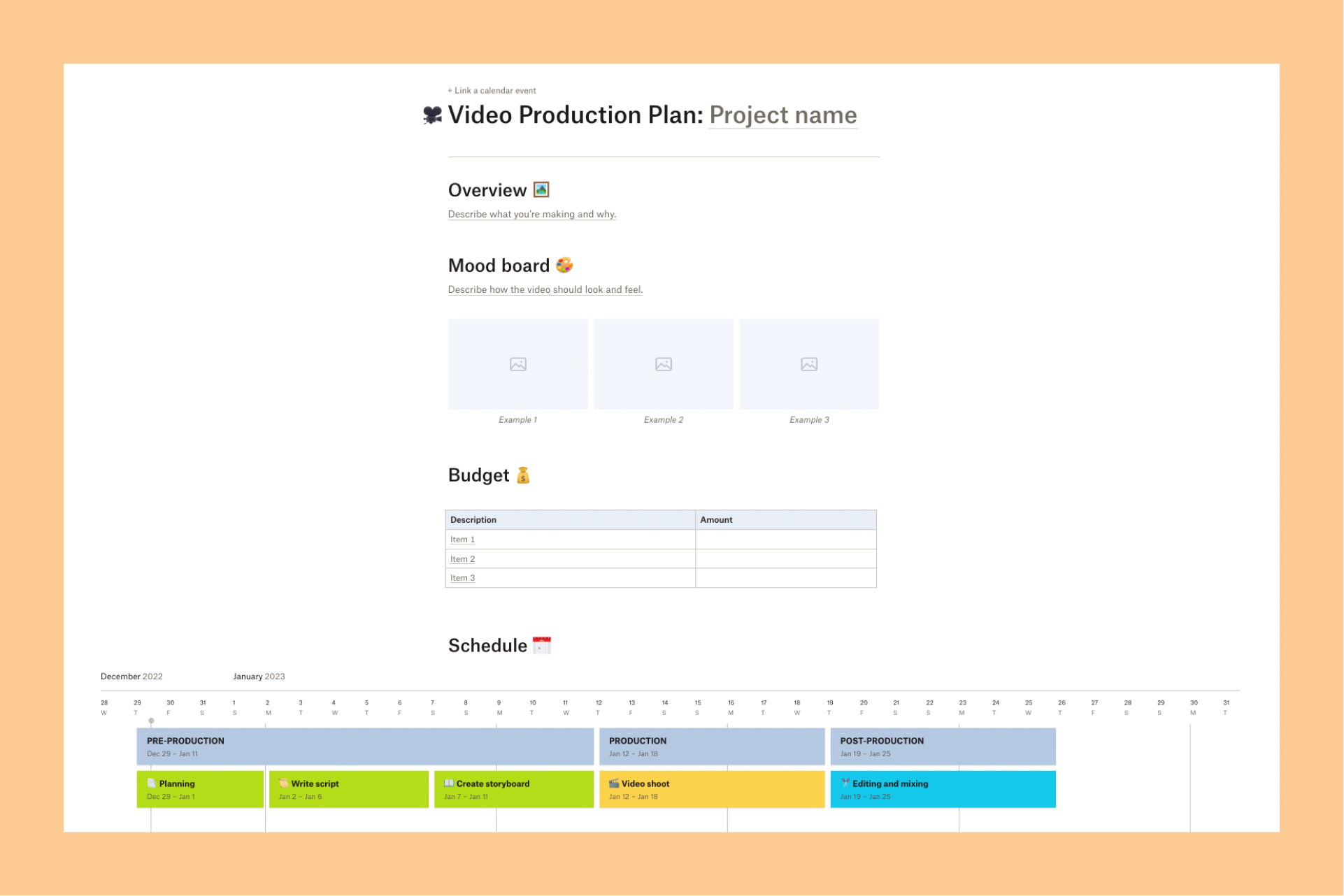
3. Je eerste bewerking maken
Nu de planning klaar is, is het eindelijk tijd om met de bewerkingen te beginnen!
Hoewel afzonderlijke videobewerkingsfuncties (zoals kleurcorrectie of audiomixing) erg technisch kunnen zijn, ligt het er doorgaans aan wat je probeert te bereiken.
In brede lijnen en ongeacht de complexiteit, zijn er twee algemene fasen voor je eerste bewerking:
- De hoofdbewerking: ook wel bekend als de 'ruwe bewerking'. Orden je clips, maak ze korter, zorg ervoor dat de algemene flow en timing passen bij het storyboard en de doelen die je in je plan hebt uiteengezet.
- Post-productie: verbeter de eerste bewerking, voeg geluidseffecten, visuele filters, aanpassingen en soepele overgangen toe, en zorg ervoor dat de audio- en visuele elementen een goed geheel vormen
Naarmate dit proces vordert, is het niet ongebruikelijk om tussen verschillende toepassingen en tools te schakelen voor verschillende doeleinden, zoals het creëren van visuele effecten of het bewerken van audio.
Dropbox helpt je naadloos te schakelen tussen je favoriete bewerkingsprogramma's met ingebouwde integraties voor WeVideo, Adobe Premiere Pro, Canva en meer. Zo kun je al je werk op één plek houden, terwijl je zo vaak als nodig is tussen je favoriete bewerkingstools kunt schakelen.
4. Review en feedback
Nu je eerste bewerking klaar is, is het tijd voor wat feedback.
Het beoordelen van eerste versies vormt een belangrijk onderdeel van het creatieve proces. De eerste poging kan niet perfect zijn, maar vormt het resultaat van een iteratief proces waarbij experimentatie en verschillende perspectieven worden aangemoedigd.
Zoals ervaren video-editors echter zullen beamen, kan het verzamelen van deze feedback een pijnlijk proces vormen, omdat er vaak meerdere belanghebbenden achterna moeten worden gezeten en er vaak vage opmerkingen terugkomen die zijn verspreid over enorme e-mailketens.
Gelukkig zit de technologie niet stil en is het dankzij speciaal ontworpen tools voor het beoordelen en goedkeuren van video's zoals Dropbox Replay niet langer nodig om het feedbackproces alleen te regelen.
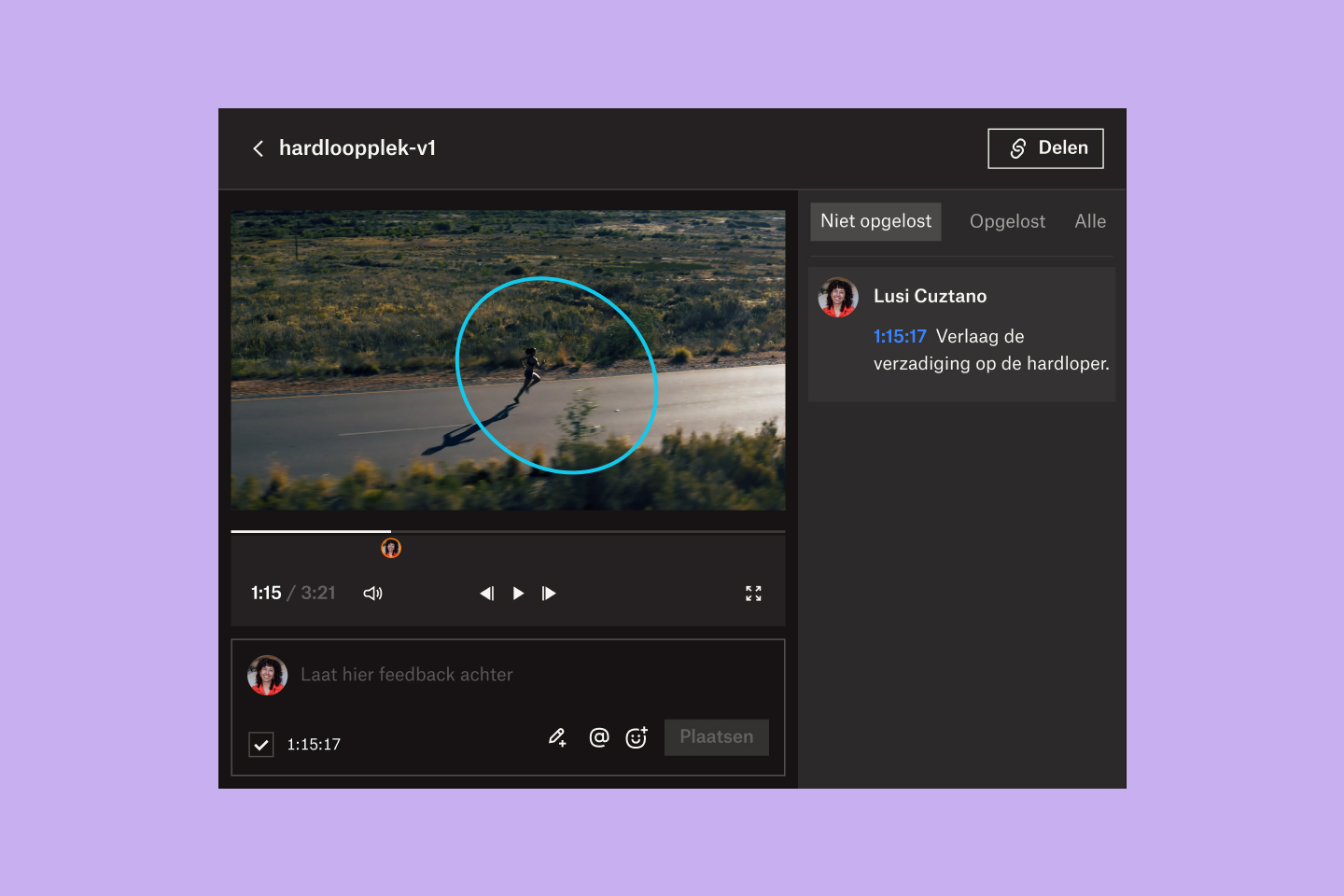
Met Dropbox Replay kun je eenvoudig op één plek feedback van meerdere mensen verzamelen.
Reviewers kunnen framespecifieke feedbackaantekeningen achterlaten en opmerkingen van anderen zien, waardoor je geen dubbele opmerkingen ontvangt.
Daarnaast kan iedereen met browsergebaseerde beoordelingen feedback op frames geven en punten annoteren op het scherm. Hiervoor is geen speciale software of Dropbox-account nodig. Je kunt zelfs een virtuele kijkbeurt voor je bewerking hosten.
5. Definitieve goedkeuring
Zodra je feedback over je montage hebt verzameld, heb je een efficiënte manier nodig om deze te verwerken en bij te blijven bij wat er moet gebeuren.
Met de ingebouwde regelmogelijkheden van Dropbox Replay kun je elke versie (waaronder de opmerkingen en annotaties van elke versie) van je videoproject op één plek traceren. Zo kun je gemakkelijk je reviewers op de hoogte houden van alle wijzigingen die je hebt aangebracht aan de hand van hun feedback.
Daarnaast kun je rechtstreeks reageren op aantekeningen en feedback, waardoor het proces voor de definitieve goedkeuring nog eenvoudiger wordt.
6. Levering
Wanneer je de 'final_final' edit hebt afgerond, is het tijd om je voltooide werk te delen.
Hoewel cloudopslag en Dropbox Replay handig kunnen zijn voor het delen van werk in uitvoering met collega's, komt het vaak voor dat je een kopie wilt verzenden met een bestandsgrootte die vaak te groot is voor e-mails.
Dropbox Transfer is de perfecte tool voor het verzenden van grote bestanden zoals video-exports. Hiermee kun je niet alleen per keer bestanden met een grootte van max. 250 GB* verzenden, maar krijg je ook de beschikking over een reeks geavanceerde aanpassings- en beveiligingsregelingen, waaronder:
- Op maat gemaakte downloadpagina's met jouw merk voor een goede eerste indruk
- Geef iedereen toegang tot bestanden, ook als ze geen Dropbox-account hebben
- Voeg bestanden toe vanuit Dropbox of met slepen en neerzetten
- Lever de bestanden af door een link te kopiëren of een e-mail te verzenden
- Volledige controle over toegangsrechten, het verlopen van links en wachtwoordbeveiliging
*Beschikbaar bij de Dropbox Replay-add-on
Tips en best practices voor videobewerkingsworkflows
Nu we de basisfasen van videobewerkingsworkflows hebben vastgesteld, volgen hier enkele tips waarmee je het meeste uit je bewerkingen kunt halen.
Filter je 'restmateriaal', maar gooi het niet weg
Als je aan je eerste bewerking werkt, knip je veel onbewerkt materiaal weg.
Naast de clips die je hebt geselecteerd, eindig je ook met een verzameling 'restmateriaal', oftewel de overblijfselen van je originele clip.
Hoewel het verleidelijk kan zijn om deze te verwijderen en ruimte vrij te maken terwijl je bezig bent, is het slimmer om deze geknipte clips te bewaren, omdat je nooit weet waar ze nog van pas kunnen komen bij het maken van je definitieve versie!
Sta stil bij je videobewerkingsworkflow op afstand
Naarmate de wereld steeds meer verschuift naar samenwerkingen op afstand (of dat nu gaat om samenwerkingen tussen werknemers op kantoor en thuiswerkers of teams die vanuit verschillende tijdzones werken), kan het handig zijn om een bewerkingsworkflow te gebruiken die is ontworpen om te werken met taken op afstand.
Daarom is Dropbox met cloudopslag, delen van bestanden en feedbackmogelijkheden, de ideale oplossing. Het is nog nooit zo eenvoudig geweest om een effectieve videobewerkingsworkflow op afstand te maken.
Maak regelmatig back-ups van je werk
Niets is erger dan uren aan een edit werken om vervolgens een softwarefout tegen te komen of zelf een fout te maken waardoor al je werk verloren gaat.
Dropbox Backup biedt een eenvoudige manier om je bestanden en de edits waar je aan werkt veilig te houden, zelfs als het noodlot toeslaat.

Checklist voor videobewerkingsworkflows
We hebben veel in deze handleiding behandeld, dus hier heb je een handig beknopt overzicht.
Voordat je met het bewerken begint, heb je het volgende nodig:
- Een duidelijk doel
- Een storyboard
- Onbewerkt materiaal (via een shoot of samengesteld uit bestaand materiaal)
De videobewerkingsworkflow bestaat vervolgens uit de volgende stappen:
- Je materiaal verzamelen en ordenen: met behulp van de geavanceerde functies voor het ordenen van bestanden van Dropbox-cloudopslag
- Doelen vaststellen en een plan opzetten: met het sjabloon Videoproductieplan in Dropbox Paper
- Maak je eerste bewerking: met al je favoriete bewerkingsprogramma's die zijn verbonden via app-integraties van Dropbox
- Beoordeling en feedback: profiteer van Dropbox Replay om het proces te versnellen
- Definitieve goedkeuring: gebruik Dropbox Replay om je reviewers op de hoogte te houden
- Levering: verzend het eindproduct eenvoudig en veilig met Dropbox Transfer
Maak met Dropbox een volledige videobewerkingsworkflow op één plek
Een effectieve videobewerkingsworkflow wordt mogelijk dankzij effectieve tools. Zoals Dropbox Replay, met ingebouwde mogelijkheden voor het beoordelen van video's waardoor het lastigste deel van de bewerkingsworkflow een fluitje van een cent wordt.
Video is nog nooit zo in trek geweest, en met Dropbox is het nog nooit zo eenvoudig geweest om een eenvoudige workflow op te zetten en je bewerkingen naar een hoger niveau te tillen.
